Introdução
Neste guia prático vamos mostrar os passos para integrar a conta da sua empresa na Amazon Web Services (AWS) com o UAU, para armazenar arquivos na nuvem da .
Acesse o site da Amazon S3 () e clique no botão “Comece a usar o Amazon S3”.
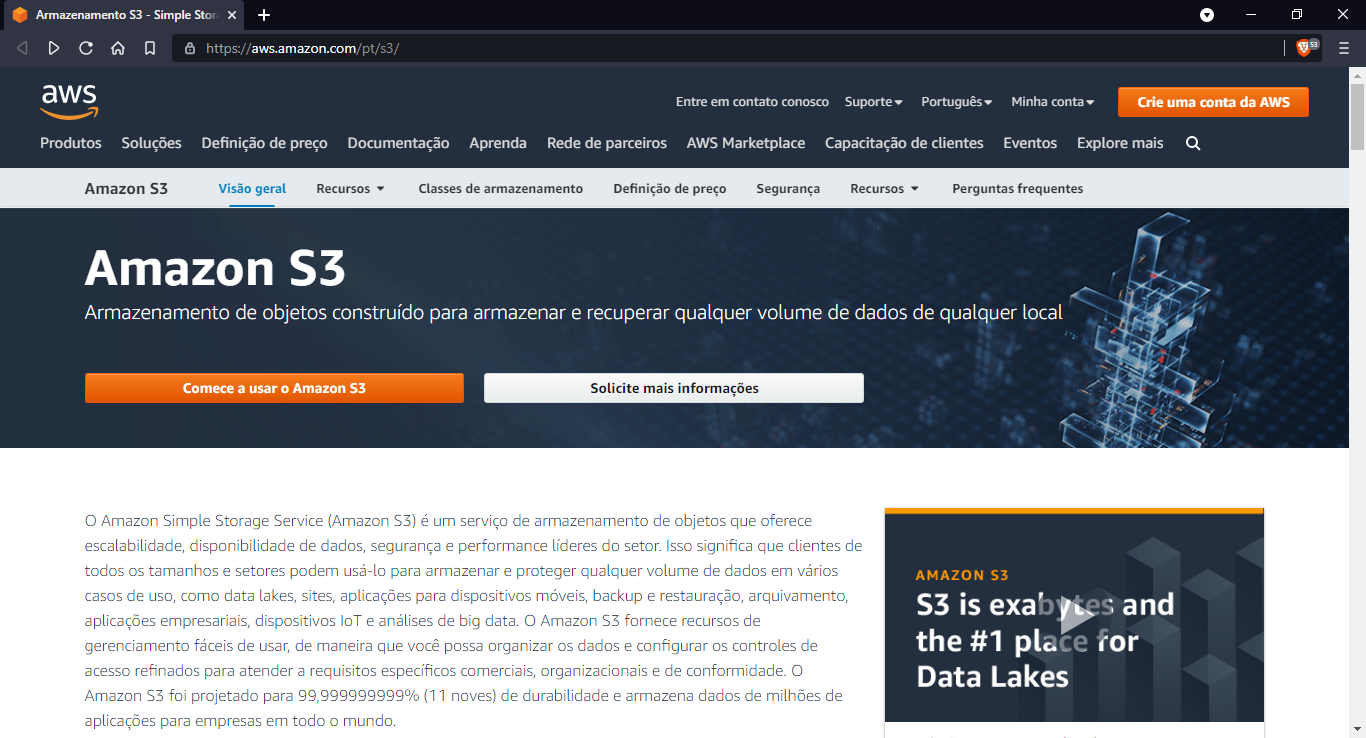
A página de login na AWS será aberta conforme imagem abaixo. Se sua empresa já tem conta na AWS, faça login digitando o e-mail do usuário administrador (root) cadastrado no campo “Endereço de e-mail do usuário root”. Depois clique em “Próximo”, faça a verificação de segurança (captcha) e digite a senha da conta na AWS.
Se ainda não tem conta na AWS, clique no botão “Criar uma nova conta da AWS” e siga as instruções da Amazon para se cadastrar no serviço.
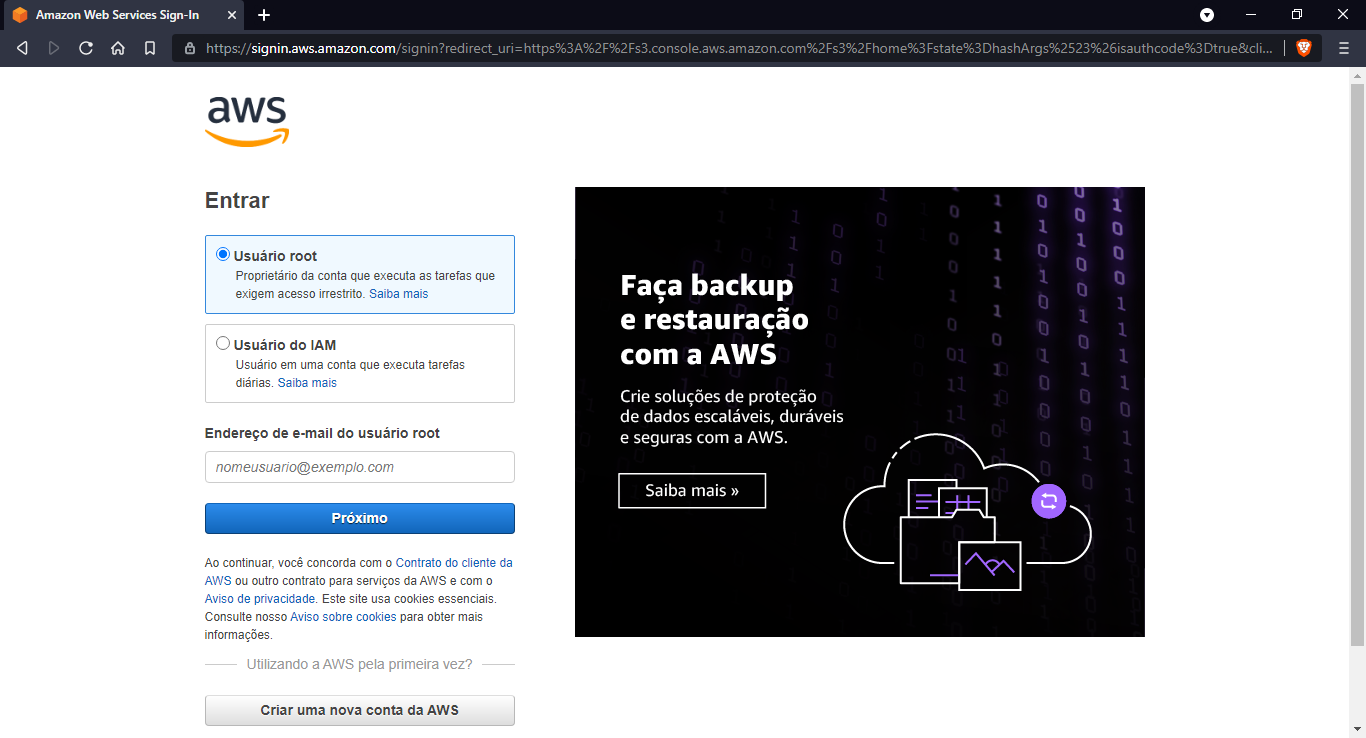
Após fazer login, será aberta a tela do console de gerenciamento da AWS S3. Clique no seu nome de usuário e depois no menu “My Security Credentials” (“Minhas Credenciais de Segurança” em português).
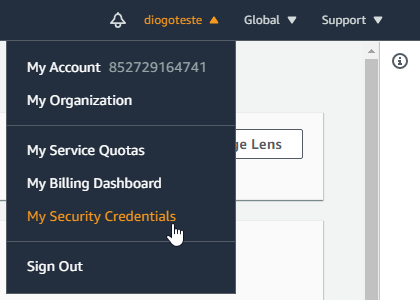
Expanda o accordion “Chaves de acesso” e clique no botão “Criar nova chave de acesso”.
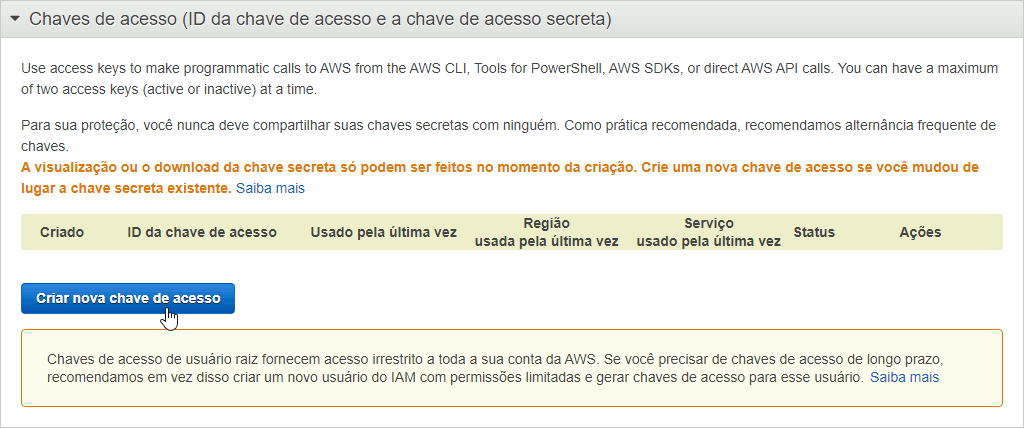
Será aberto uma caixa de diálogo dentro da página atual, com o título “Criar chave de acesso”. Se você expandir o accordion “Exibir chave de acesso”, aparecerá dois campos:
O campo de ID da chave de acesso (AWS Key) e;
O campo de Chave de acesso secreta (AWS Secret).
Copie o conteúdo desses dois campos para um arquivo de texto e salve numa pasta segura, ou clique no botão “Fazer download do arquivo de chave” e salve na pasta segura. Observe que se você fechar essa caixa de diálogo não será possível rever essa chave de acesso, portanto, não deixe de salvar essas chaves.
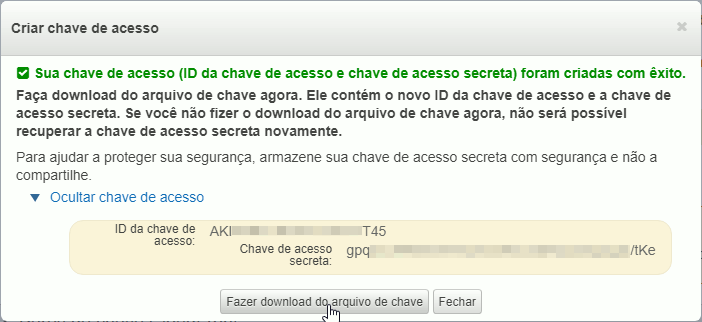
Após isto, defina um caminho de gravação dos arquivos na AWS S3 no campo de bucket, de preferência com o servidor localizado em “South America (Sao Paulo)” por questões de velocidade de transferência de arquivos. Defina também um tamanho máximo em KB de upload de um arquivo para a nuvem (recomendado: 10000).
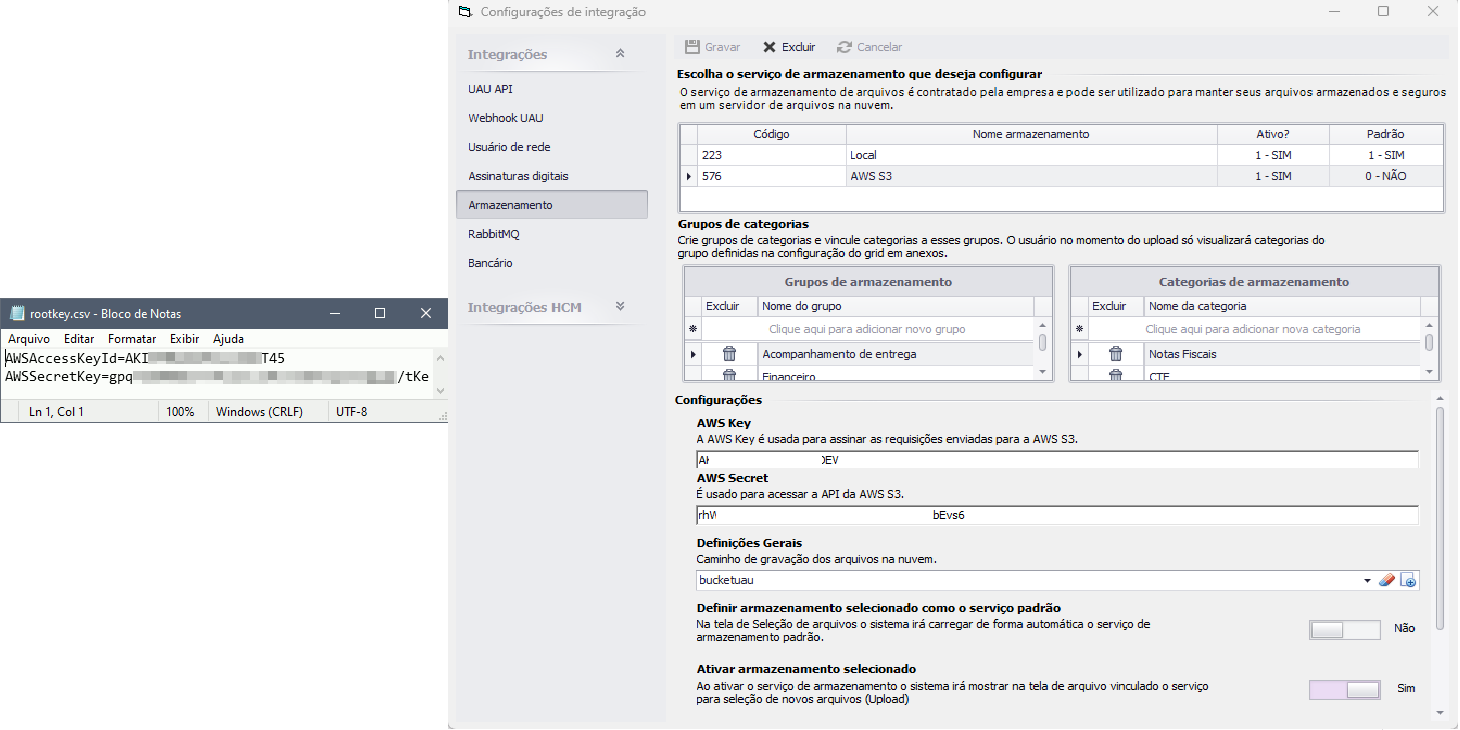
Com estas configurações gravadas, agora é possível vincular arquivos na nuvem AWS S3!
